Assalamualaikumwarahmatullahiwabarakaatuh....
Pada tutorial kali ini saya ingin berbagi tips dan trick mudah membuat daftar isi pada Microsoft Word.Bagi anda yang sering menulis buku,bikin skripsi,makalah atau karya bacaan lainnya,tentu daftar isi adalah hal yang utama.
Membuat daftar isi sebetulnya mudah,tapi akan jauh lebih efisien jika anda tau tips dan tricknya.Tips dan trick yang saya akan jelaskan adalah bagaimana membuat titik-titik antara judul atau subjudul dengan nomor halaman tidak manual diketik.Berikut contoh titik daftar isi yang saya maksud.
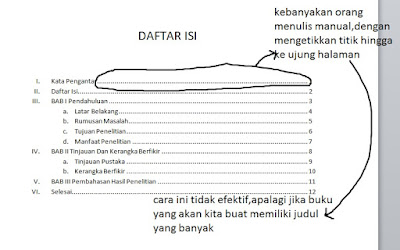 |
| Contoh Daftar Isi |
Kebanyakan orang akan membuat titik-titik tersebut dengan mengetiknya hingga sampai ke ujung sebelah kanan halaman, padahal cara ini jelas tidak efektif,apalagi jika daftar isinya memuat banyak sekali judul.Ok langsung saja kita masuk ke tutorialnya :
Baca Juga
Cara Praktis Membuat Daftar Isi Di Microsoft Word
- Buka terlebih dahulu aplikasi Ms.Word anda >> New >> Create
- Buatlah judul,subjudul,tama,dan subtema seperti gambar di bawah ini
- Juga jangan lupa sertakan penomoran anda bisa membuatnya dengan cara >> klik numbering pada Paraghraf group >> pilih nomor yang anda kehendaki
- Untuk membuat sub number pada sub judul anda tinggal menekan tab 1x setelah enter
 |
| Buat judul dan subjudul buku terlebih dahulu |
- Ok,tahap berikutnya adalah membuat titik-titik >>blok terlebih dahulu semua judul yang ada pada daftar isi yang akan kita buat >> lalu buka paragraph dialog box,caranya anda bisa lihat pada gambar di bawah ini
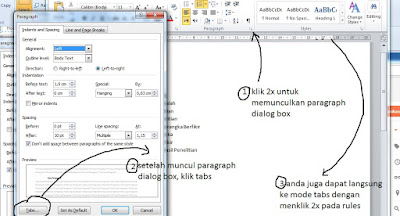 |
| Masuk ke Paragraph dialog box |
- Jika telah muncul tabs dialog seperti gambar di bawah ini,buatlah :
- Isi tab posistion pertama 16,5 cm >> pilih Aligment left >> pilih leader 2....... >> set
- Isi tab position kedua 17 cm >> pilih aligment right >> pilih leader 1 None >> set
- setelah membuat 2 tabs position seperti gambar di atas >> klik ok
 |
| mengeset panjang titik |
- lalu tekan tab di setiap barisnya,jika anda menekan tabs di setiap barisnya titik-titik tersebut otomatis memenuhi panjang 16,5 cm yang telah kita set tadi,gambar di bawah ini adalah contohnya
 |
| tahap akhir,memberi titik |
- Tapi perlu diingat,bahwa titik-titik yang kita buat akan otomatis ada ketika di tekan tombol tab jika anda memblok semua judul dalam daftar isi tersebut sebelum panjangnya di set.
Membuat titik-titik yang banyak dengan cara manual akan mempersulit perkejaan kita,belum lagi mencocokkan jumlah titik yang kita ketik dengan baris sebelumnya agar selalu rata, atau kendala lainnya.






No comments
Jangan lupa kasih komentar ya!. Karena komentar kalian membantu kami menyediakan informasi yang lebih baik
Tidak boleh menyertakan link atau promosi produk saat berkomentar. Komentar tidak akan ditampilkan. Hubungi 081271449921(WA) untuk dapat menyertakan link dan promosi